фокус-стекинг в Nikon Z 6 и Nikon Z 7 / Съёмка для начинающих / Уроки фотографии
Как сделать всё резким? Этим вопросом задаётся каждый фотограф, столкнувшийся с нехваткой глубины резкости на своих фотографиях. Не получается взять весь объект в резкость при предметной фотографии? Не удаётся сделать резкими одновременно передний и задний планы при съёмке пейзажа? Тогда вам будет интересен метод, описанный в этой статье.
NIKON Z 7 / NIKKOR Z 24-70mm f/4 S УСТАНОВКИ: ISO 64, F4, 1/25 с, 70.0 мм экв.
До определённого предела глубину резкости можно увеличить, закрывая диафрагму, используя гиперфокальное расстояние. Но в силу физических ограничений во многих сюжетах просто не получится увеличивать глубину резкости до бесконечности. Достаточно попробовать сфотографировать небольшой объект крупным планом на длиннофокусный объектив, чтобы столкнуться с нехваткой глубины резкости даже на закрытой диафрагме.
Одно из решений — сделать несколько кадров, снятых с фокусировкой на разных дистанциях, а потом объединить их в одно изображение.
Попытка добиться достаточной глубины резкости для этого сюжета путём закрытия диафрагмы до F16. Боке испорчено, а передняя и задняя границы предмета не резкие.
NIKON Z 7 / NIKKOR Z 24-70mm f/4 S УСТАНОВКИ: ISO 64, F16, 5 с, 70.0 мм экв.
Кадр, сделанный с фокус-стекингом. Предмет полностью резок.
Один из неочевидных плюсов стекинга — в одном кадре можно получить и большую глубину резкости, и красивое боке, которое бывает только на сравнительно открытых диафрагмах. Для этого достаточно сделать стекинг на F2,8–F8.
NIKON Z 7 / NIKKOR Z 24-70mm f/4 S УСТАНОВКИ: ISO 64, F7.1, 1 с, 70.0 мм экв.
Основная сложность съёмки со стекингом — создание серии снимков с равномерным шагом фокусировки. Некоторые фотографы просто крутят фокусировочное кольцо объектива руками, что не всегда обеспечивает должную точность смены дистанции фокусировки от кадра к кадру. Другие используют дорогостоящее ПО и оборудование для этих нужд. Однако обладателям Nikon Z 6 и Nikon Z 7 это всё не понадобится. Вслед за зеркалкой Nikon D850 эти камеры получили функцию съёмки с шагом фокусировки. Камера сама создаст серию кадров и самостоятельно будет перефокусировать объектив с необходимым шагом. Вам останется лишь свести их воедино на компьютере.
Итак, кроме фотоаппарата с функцией съёмки с шагом фокусировки, нам для работы с фокус-стекингом потребуются:
-
Программное обеспечение для склейки серии кадров, снятой с шагом фокусировки. Для продвинутой работы со стекингом существуют программы Helicon Focus, Zerene Stacker.
 Но мы будем использовать знакомый большинству фотографов графический редактор Adobe Photoshop, предоставляющий базовые функции стекинга.
Но мы будем использовать знакомый большинству фотографов графический редактор Adobe Photoshop, предоставляющий базовые функции стекинга. -
Штатив. Серия кадров должна быть снята строго с одного ракурса, иначе не получится собрать итоговое изображение.
-
Объектив, не имеющий «дыхания». Объектив не должен менять угол обзора при фокусировке на разных дистанциях. Проверить это легко. Смотря на экран фотоаппарата, перефокусируйте вручную объектив от минимальной дистанции до бесконечности. Если картинка меняет свой масштаб, а объекты на краях кадра то появляются в нём, то уходят за его границы, значит ваш объектив «дышит». Если объектив имеет такой нюанс, то каждый кадр серии будет отличаться по углу обзора от предыдущего, что заметно усложнит последующую склейку фотографий.
Nikon Z 7 с объективом NIKKOR Z 24-70mm f/4 S
Новый Nikon NIKKOR Z 24-70mm f/4 S резок, начиная с открытой диафрагмы, и не имеет «дыхания». Современная оптика в системе Z рассчитывается с учётом подобных специфических требований. А вот объективы более старые, даже профессионального уровня, запросто могут «дышать». Кроме того, минимальная дистанция фокусировки у него — всего лишь 30 см (дистанция фокусировки отмеряется не от передней линзы объектива, а от плоскости матрицы фотоаппарата). Мы специально использовали этот объектив, чтобы показать его возможности при съёмке небольших предметов. Разумеется, через переходник FTZ можно использовать для съёмки со стекингом любую оптику с байонетом Nikon F.
А вот объективы более старые, даже профессионального уровня, запросто могут «дышать». Кроме того, минимальная дистанция фокусировки у него — всего лишь 30 см (дистанция фокусировки отмеряется не от передней линзы объектива, а от плоскости матрицы фотоаппарата). Мы специально использовали этот объектив, чтобы показать его возможности при съёмке небольших предметов. Разумеется, через переходник FTZ можно использовать для съёмки со стекингом любую оптику с байонетом Nikon F.
Установим фотоаппарат на штатив и сфокусируемся на передней границе объекта, который мы хотим полностью вместить в глубину резкости. В случае пейзажной съёмки — на самой передней границе нашего сюжета.
Теперь настроим функцию съёмки со сдвигом фокусировки. В соответствующем меню можно настроить количество кадров в серии и величину шага фокусировки.
Съёмка со сдвигом фокусировки в меню фотоаппарата Nikon Z 7
Настройка количества снимков в серии
Установка шага фокусировки
Чем больше кадров будет сделано и чем шире шаг фокусировки, тем дальше к «бесконечности» уйдёт дистанция фокусировки объектива за время съёмки. Шаг фокусировки измеряется в относительных величинах. Наиболее оптимальное количество кадров в серии и шаг фокусировки для разных сюжетов стоит искать экспериментально. Если речь о предметной или макросъёмке, серия может насчитывать несколько десятков кадров, потому что мы будем иметь дело с очень узкой ГРИП. Экспозиция всех кадров должна быть одинаковой, иначе будут проблемы при склейке, съёмку лучше вести в режиме М. Также, чтобы избежать лишних трудностей при склейке, прикроем диафрагму до F11–F16. Сильнее закрывать не стоит из-за падения резкости под влиянием дифракции.
Шаг фокусировки измеряется в относительных величинах. Наиболее оптимальное количество кадров в серии и шаг фокусировки для разных сюжетов стоит искать экспериментально. Если речь о предметной или макросъёмке, серия может насчитывать несколько десятков кадров, потому что мы будем иметь дело с очень узкой ГРИП. Экспозиция всех кадров должна быть одинаковой, иначе будут проблемы при склейке, съёмку лучше вести в режиме М. Также, чтобы избежать лишних трудностей при склейке, прикроем диафрагму до F11–F16. Сильнее закрывать не стоит из-за падения резкости под влиянием дифракции.
Важный параметр — временной интервал между снимками. Его нужно настроить, если вы снимаете с импульсным освещением, со вспышкой. Поставьте интервал, чтобы его с запасом хватило для перезарядки ваших вспышек. Если съёмка ведётся при постоянном свете, интервал можно поставить на ноль, тогда аппарат будет без промедления снимать кадр за кадром. Чтобы вспышка сработала на всех кадрах серии, параметр «Блокировка экспозиции по первому кадру» переведём в положение OFF.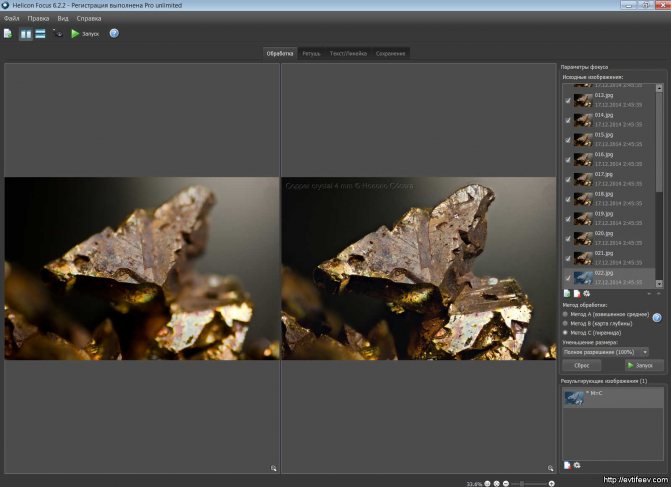
В Nikon Z 6 и Nikon Z 7 можно сформировать превью для изображения, сделанного со стекингом. Изображения из серии, снятой со сдвигом фокусировки, камера объединит в одну чёрно-белую картинку для предварительной оценки результата.
NIKON Z 7 / NIKKOR Z 24-70mm f/4 S УСТАНОВКИ: ISO 100, F16, 3 с, 70.0 мм экв.
Итак, снимки готовы. Загрузим их на компьютер. Если вы работаете с RAW, можно предварительно обработать снимки в RAW-конвертере. Главное, чтобы обработка всех кадров была одинакова, для чего синхронизируйте все настройки. Теперь приступим к созданию итогового изображения с большой глубиной резкости.
Предварительную обработку снимков удобно проводить в Adobe Lightroom. После того, как настройки проведены и синхронизированы на всех изображениях, выделим их; в контекстном меню выберем пункт Edit In → Open as Layers in Photoshop.
Откроем все наши файлы как слои в Adobe Photoshop. Если съёмка велась без штатива или/и ваш объектив имеет «дыхание», то перед проведением стекинга «подгоним» все слои друг к другу.
Теперь, когда все слои совпадают друг с другом, снова зайдём в меню Edit и выберем пункт Auto-Blend Layers. В открывшемся окне выберем опцию Stack Images. Нажимаем ОК и ждём некоторое время.
Программа автоматически находит резкие области на каждом изображении и создаёт маски для него (их в последующем можно редактировать, что тоже удобно). Итог — готовое изображение с большой глубиной резкости. Теперь можно продолжить работу с ним как с обычной фотографией — ретушировать, проводить цветокоррекцию и так далее.
Вкупе со сверхширокоугольной оптикой и прикрытой диафрагмой в пейзажной съёмке достаточно 3–5 кадров в стекинговой серии, чтобы добиться глубины резкости от нескольких десятков сантиметров до бесконечности.
С Nikon Z 6 и Nikon Z 7 фокус-стекинг стал очень простой операцией. Использовать его удобно, во многих ситуациях он выручает, позволяя получать изображения с максимальной глубиной резкости.
PhotoshopSunduchok — Введение в Фокус-стекинг
Автор: Chen Wei Li. Дата публикации: . Категория: Обработка фотографий в фотошопе.
Дата публикации: . Категория: Обработка фотографий в фотошопе.
Введение в
Фокус-стекинг
В ботаническом саду я сделал снимок, используя технику, называемую наложением фокуса (фокус-стекинг).
Фокус-стекинг — это метод, используемый для увеличения глубины резкости в кадре, с последующей обработкой в фотошопе.
Это особенно хорошо работает для снимков с использованием длиннофокусного объектива и, в данном случае, макрообъектива.
Есть три фактора, которые влияют на глубину резкости или «боке»:
1. Фокусное расстояние.
По сути, чем длиннее ваш объектив, тем меньше глубина резкости.
2. Расстояние до объекта съемки.
Чем ближе вы находитесь к объекту съемки, тем меньше глубина резкости, и это очень применимо к макрообъективу.
3. Настройки диафрагмы.
Чем больше вы открываете диафрагму вашего объектива, тем меньше глубина резкости полученного изображения. Однако это не имеет большого значения для фотографии выше.
Однако это не имеет большого значения для фотографии выше.
Немного предыстории.
Во время прогулки я заметил этот интересный кактус и сделал несколько снимков.
Когда я пришел домой и загрузил фотографии, вот что у меня получилось:
Мне понравилась композиция, но мне не понравилась небольшая глубина резкости и полученное в результате «боке».
Кто-то может возразить, что это помогает привлечь внимание зрителей к объекту, но я считаю, что линии кактусов сделали достаточно работы для этого.
Я хотел, чтобы другие части фотографии тоже были сфокусированы.
Я сказал себе, что обязательно должен вернуться, чтобы поработать над тем же кадром… Но как?
К счастью, я вспомнил своего друга, который однажды упомянул использование наложения фокуса при съёмке еды.
Вы можете спросить, как именно работает наложение фокуса.
Наложение фокуса означает получение нескольких фотографий одного и того же объекта, каждая с разным фокусным пятном.
Затем следует использование программного обеспечения для постобработки, такого как Adobe Photoshop, для выравнивания сфокусированной части каждого изображения в одно окончательное и сфокусированное изображение.
Это действительно простая техника, которую каждый может использовать на своих фотографиях.
А пока вот что мне было нужно:
1. Устойчивый штатив.
2. Макрообъектив.
Чтобы достичь желаемой композиции, мне нужно было подойти очень близко.
Это означает, что даже если я снимаю на f / 8, глубина резкости остается небольшой.
Нельзя сказать, что другой объектив не подойдет, но вам, вероятно, придется кадрировать снимок, и вы рискуете потерять общее качество изображения.
В моем случае я использовал компактный макрос Canon EF 50mm f / 2.5 в паре со светодиодной кольцевой лампой (хотя в солнечный день это не особенно полезно).
3. Высокоточный матовый фокусировочный экран для ручной фокусировки.
Блокировка камеры на штативе означает, что вы не можете перемещать камеру и полагаться на точки фокусировки в камере для фокусировки различных частей изображения. Здесь я использовал фокусировочный экран Canon Es-S и соединил его с моим 5D Classic.
Здесь я использовал фокусировочный экран Canon Es-S и соединил его с моим 5D Classic.
4. Много терпения.
Я провел не менее 30 минут под солнцем, чтобы получить правильную композицию, расположение штатива и освещение.
5. И последнее, но не менее важное: вам нужно подходящее программное обеспечение для постобработки, чтобы обрабатывать стек фокуса.
К счастью, в фотошопе есть эта функция.
Хорошо, переходим к съемочной части наложения фокуса.
Снимок, который вы видите, на самом деле состоит из четырех разных снимков, выровненных и объединенных в один, благодаря фотошоп.
Теперь давайте посмотрим на четыре фотографии и заметим, как каждая из них фокусируется в разных точках:
Надеюсь, к этому времени вы уловили суть задачи.
Обычно я беру сфокусированную часть каждой фотографии и объединяю ее в один резкий и сфокусированный снимок.
Теперь с четырьмя фотографиями, вот что вам нужно сделать с фотошопе:
- Создайте один файл со всеми четырьмя слоями, уложенными на каждом из них в линейном порядке.
 Это означает, что НЕ СЛЕДУЕТ путать последовательность сфокусированного изображения.
Это означает, что НЕ СЛЕДУЕТ путать последовательность сфокусированного изображения. - Выделите все четыре слоя, перейдите в меню «Правка»> «Автоматическое выравнивание слоев».
- После того, как слои будут выровнены, перейдите в меню «Правка»> «Автоматическое смешивание слоев».
- Пусть программа выполнит некоторую обработку, и вы получите изображение со слегка не сфокусированными сторонами. Это вызвано автоматическим выравниванием и автоматическим смешиванием.
- Обрежьте изображение, чтобы избавиться от расфокусировки.
Смотрите! Все очень просто.
Об авторе: Chen Wei Li-независимый фотограф, проживающий в Сингапуре и номинированный на премию Top Photography Blogger in Singapore Award.
Ссылка на источник
БЕСПЛАТНЫЕ РАССЫЛКИ УРОКОВ ВКОНТАКТЕ:
Если Вы не хотите пропустить интересные уроки по обработке фотографий в фотошопе — подпишитесь на рассылку.
Форма для подписки находится ниже.
Понравилось? Поделитесь:
Добавить комментарий
Мастерство совмещения фокуса для создания потрясающих макроснимков
Целью макросъемки является захват маленького мира вокруг вас. Небольшая регулировка диафрагмы, и вот вы уже приближаетесь к объекту, чтобы раскрыть присущее ему великолепие. Популярность макросъемки растет в геометрической прогрессии благодаря популярной концепции совмещения фокуса. Новичкам, читающим это, должно быть интересно, что это такое — и в этой статье мы проведем вас через все тонкости того, что с этим связано!
Читайте, учитесь, и мы уверены, что вы все будете рады реализовать эту прекрасную концепцию в своих фотографиях!
Содержание
Что такое фокус-стекинг?
Фокус-стекинг — это жизненно важный инструмент в фотографии, который помогает поддерживать резкость по всему изображению, делая все в фокусе. Это объединение или «складывание» группы похожих фотографий. В то время как совмещение фокуса — распространенная техника фотографии, изучение профессиональных приемов поможет вам вывести свои навыки макросъемки на новый уровень.
В то время как совмещение фокуса — распространенная техника фотографии, изучение профессиональных приемов поможет вам вывести свои навыки макросъемки на новый уровень.
Эта концепция совмещения фокуса поможет вам справиться со всеми трудностями, возникающими при макросъемке. Такие проблемы, как недостаточная глубина резкости, резкое снижение резкости, недостаток света и смягченная дифракция, делают практически невозможным использование на нем узких апертур.
Профессиональные фотографы используют эту технику для изображения нескольких объектов в фокусе в разных фокальных плоскостях. Эта комбинация дает одно поразительно четкое изображение и придает фотографии большую глубину без потери четкости. В результате получается полированное, но очень реалистичное изображение.
Процесс наложения фокуса, состоящий из двух частей
Вкратце, процесс наложения фокуса состоит из двух основных частей:
Захват изображения
Вам необходимо сделать серию изображений в разных фокусных точках. Вы должны поддерживать постоянную настройку фокуса при каждом последующем снимке. Во всем этом процессе захвата изображения вы должны убедиться, что и камера, и объект остаются в одном и том же положении. Только тогда вы сможете успешно сложить эти изображения на этапе постобработки.
Вы должны поддерживать постоянную настройку фокуса при каждом последующем снимке. Во всем этом процессе захвата изображения вы должны убедиться, что и камера, и объект остаются в одном и том же положении. Только тогда вы сможете успешно сложить эти изображения на этапе постобработки.
Рендеринг изображения
На этом этапе вы должны скомпоновать все изображения, снятые на предыдущем шаге, в одно изображение. По сути, на этом этапе часть каждого изображения вырезается, а затем собирается вместе, чтобы создать окончательное, полностью сфокусированное изображение. У вас есть возможность решить, сколько кадров вы будете снимать, чтобы создать один впечатляющий результат, и снимать соответственно на самом этапе захвата изображения.
Где используется стекирование фокуса?
Самое лучшее в стекинге фокуса то, что его можно использовать в любом типе фотографии. Однако, чтобы применить это на практике, вам нужно понимать применение фокус-стекинга. В мире фотографии люди предпочитают наложение фокуса в ситуациях, когда отдельные изображения имеют малую глубину резкости.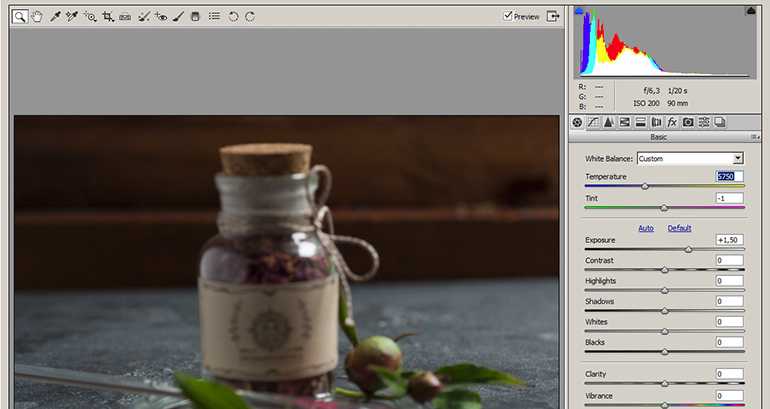 Наложение фокуса помогает обойти ограничения, связанные с меньшей глубиной резкости.
Наложение фокуса помогает обойти ограничения, связанные с меньшей глубиной резкости.
Фокус-стекинг можно легко использовать и в других различных типах, например, в предметной и пейзажной фотографии. Масштабы использования стекирования фокуса в этих типах превосходны; результаты завораживают!
Какое оборудование требуется для процесса фокус-стекинга?
Как бы сложно это ни выглядело, вы можете начать с процесса совмещения фокуса с этим необходимым оборудованием — беззеркальной или цифровой зеркальной камерой, вспышкой, штативом и отличным программным обеспечением для редактирования в комплекте с большим терпением и умением!
О чем следует помнить, прежде чем начать складывать?
- Поскольку вы будете щелкать множество изображений, не забудьте зарядить аккумулятор камеры. Для фотографий также потребуется достаточно места на карте памяти.
- Использование автоспуска лучше, так как это гарантирует, что каждая фотография, которая будет сложена позже, будет кристально чистой, без какого-либо воздействия сотрясения камеры.

- Чтобы на фотографиях не было видно пылинок, следует использовать функцию очистки сенсора.
- Имейте в виду четкую картину; это поможет вам зафиксировать количество снимков, которые вам нужно будет сделать, чтобы позже иметь успешный стек фокуса.
Какие различные варианты доступны для стопки фотографий?
Ручное смещение фокуса
Ручное смещение фокуса прекрасно работает в режиме полного увеличения. Лучшая часть использования этой опции заключается в том, что вам не потребуется никакого дополнительного оборудования, кроме камеры и штатива. Небольшим недостатком здесь является то, что вам, возможно, придется потратить некоторое время на обрезку изображений, поскольку линзы меняют свое фокусное расстояние при смещении фокуса. Однако все зависит от типа вашего объектива.
Helicon Tube
Этот вариант подходит только для объективов с электронным управлением. Helicon Tube — это удлинительная трубка, которая позволяет вашей камере выполнять автоматизированные и управляемые программным обеспечением стеки.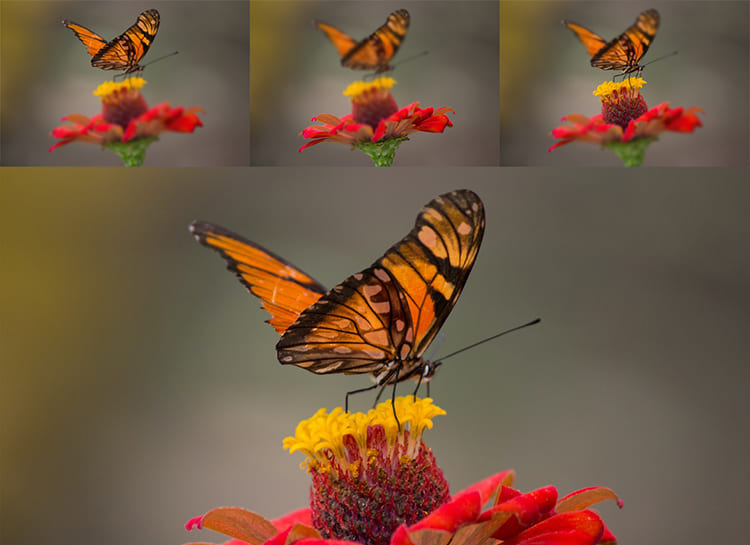 И, без сомнения, Helicon — один из лучших в мире производителей программного обеспечения для фокус-стекинга!
И, без сомнения, Helicon — один из лучших в мире производителей программного обеспечения для фокус-стекинга!
Перила с автоматической фокусировкой
Один из лучших вариантов, позволяющий получить идеальную стопку изображений. Размер каждого шага контролируется электроникой, и ручное вмешательство в этот процесс минимально. Все, что вам нужно, это хороший слайдер макросов.
Автоматическая камера для штабелирования
Какое счастье иметь камеру, в которой уже есть все необходимые функции! Камеры Olympus имеют функцию стекирования, тогда как ее можно установить на некоторые цифровые зеркальные фотокамеры Canon с помощью прошивки Magic Lantern. Автоматическое наложение дает вам всю необходимую точность, чтобы собрать эти изображения в один завораживающий кадр!
Ручное штабелирование
Этот процесс требует больше всего времени и усилий. Преимущество ручного штабелирования заключается в том, что вам не потребуется никакого дополнительного оборудования — вам также не понадобится штатив. Это делает штабелирование с рук предпочтительным вариантом, когда речь идет о съемке объектов, которые долго не остаются на месте, например, насекомых.
Это делает штабелирование с рук предпочтительным вариантом, когда речь идет о съемке объектов, которые долго не остаются на месте, например, насекомых.
Как выполнить наложение фокуса для макросъемки
Прежде чем мы начнем, давайте проясним, что наложение фокуса является частью постобработки. Но весь процесс начинается с захвата фотографий, которые вы можете сложить позже с помощью программного обеспечения для редактирования. Поэтому здесь важно помнить следующее: если вы испортите съемку, совмещение фокуса может стать трудной и невыполнимой задачей позже.
Шаг 1: Настройте камеру и оборудование
С вашим оборудованием и всем терпением вы можете начать снимать изображения. Кадр за кадром вы должны снимать последовательные кадры. Для дополнительной устойчивости используйте прочный штатив и включите автоспуск. Установите свой снимок как «нормальный» и снимайте в ручном режиме, так как это поможет вам без особых усилий сделать серию изображений, которые вам потребуются для компиляции позже. В ваших интересах убедиться, что изображения расположены близко друг к другу, так как позже редактирование станет детской игрой.
В ваших интересах убедиться, что изображения расположены близко друг к другу, так как позже редактирование станет детской игрой.
Если у вас нет камеры со встроенной функцией совмещения фокуса, ручная фокусировка необходима. Камера со встроенной функцией автоматически смещает фокус, что является утомительной задачей. В противном случае придется вручную смещать фокус, стараясь держать его как можно ближе, одним глазом следя за положением объекта.
Шаг 2: Начните съемку
После того, как вы установили все важные параметры, вы можете начать съемку последовательных кадров. Вы можете работать либо спереди назад, либо наоборот. В идеале вы должны начать снимать изображения там, где вы хотите, чтобы плоскость фокусировки начиналась, дополнительно настраивая фокус для каждого снимка в серии. Теперь выбор за вами — сможете ли вы закрутить процесс съемки в три выстрела или в пятьдесят выстрелов. Количество изображений зависит от двух факторов:
- Небольшая глубина резкости
- Ожидаемая точность результата
Шаг 3: Выберите программное обеспечение для редактирования
Существует множество различных стилей программного обеспечения для редактирования – PICOLAY, CombineZP, Zerene Stacker, Affinity Photos – но лучшим и самым надежным является Adobe Photoshop CC. Его доступность и простой пользовательский интерфейс — вот почему большинство фотографов (новичков и профессионалов) предпочитают использовать это программное обеспечение.
Его доступность и простой пользовательский интерфейс — вот почему большинство фотографов (новичков и профессионалов) предпочитают использовать это программное обеспечение.
Шаг 4. Начните редактирование
Отсортируйте все изображения, которые вы будете использовать для процесса наложения фокуса. Используя Lightroom, вы можете выбрать все эти необработанные изображения, которые станут частью финальной фотографии. После выбора этих изображений вы должны убедиться, что ключевые параметры, такие как экспозиция, блики и тени, одинаковы для всех необработанных изображений. Если нет, отредактируйте их сразу, чтобы все изображения были единообразны по внешнему виду. Это облегчает процесс смешивания.
Шаг 5. Наложение необработанных изображений
Этот шаг очень простой и в то же время увлекательный. Используя опцию «Открыть в слоях», вы должны перетащить все изображения как слои в один документ. Этот документ имеет решающее значение для следующего этапа.
Шаг 6.
 Выравнивание и смешивание изображений
Выравнивание и смешивание изображений Теперь, когда сложная часть позади, вы должны перейти к выравниванию. На этом этапе вы должны убедиться, что все изображения выровнены. Здесь вы можете использовать инструмент Photoshop «Автоматическое выравнивание слоев», так как он намного быстрее, чем ручное выравнивание. Используя эту опцию, вы можете работать с точным выравниванием изображений в правильной, идеально согласованной последовательности.
На очереди смешивание этих изображений. Вы можете легко смешать все изображения с помощью инструмента «Автоматическое смешивание слоев». Эта опция позволяет вам выбрать тона, цвет и другие характеристики, которые будут составлять преобладающую часть конечного изображения.
Шаг 7. Редактирование изображения
После короткой обработки вы стали на один шаг ближе к окончательному изображению. На этом этапе вы можете столкнуться с некоторыми несоответствиями в наслоении, смешивании и общем редактировании. Но не все потеряно! У вас все еще есть шанс исправить все мелкие ошибки, отредактировав вручную. Возможно, вам придется настроить цвет или даже обрезать края изображений. Вам не пришлось бы тратить много времени на этот шаг, если бы вы следовали ранее упомянутым шагам до T!
Возможно, вам придется настроить цвет или даже обрезать края изображений. Вам не пришлось бы тратить много времени на этот шаг, если бы вы следовали ранее упомянутым шагам до T!
Шаг 8: Последние штрихи к окончательному изображению
Вот и все, теперь вы можете увидеть окончательное изображение на экране! На этом этапе вы можете обрезать изображение, настроить стандартные параметры и окончательно отредактировать изображение. Кроме того, вы можете экспортировать изображение в любой формат и сохранить копию! Готово!
Можете ли вы попробовать совмещение фокуса со своим смартфоном?
Конечно можешь! Все, что вам нужно, это прикрепить к телефону макрообъектив, и все готово. Не у всех есть камера, и это не должно мешать вам экспериментировать с фокус-стекингом!
Процесс остается почти таким же, за исключением шага, на котором вы делаете снимки. В камере вы должны настроить фокус для захвата изображений в разных плоскостях фокусировки. Однако со смартфоном вам нужно просто касаться разных областей экрана, чтобы делать разные изображения в разных точках фокусировки. Вы можете сложить все это позже менее чем за минуту, используя Photoshop!
Вы можете сложить все это позже менее чем за минуту, используя Photoshop!
Заключительные мысли об освоении совмещения фокуса
Принимая во внимание время и усилия, необходимые для сложения изображений, многие люди предпочитают не использовать стекирование фокуса. Но как только вы попробуете эту фантастическую концепцию, пути назад уже не будет! Потому что существует заметная и очевидная разница в качестве изображения стандартного макросъемки и макросъемки с фокусировкой. Ваши изображения будут иметь дополнительный полированный, блестящий вид.
Фокус-стекинг — это простой трюк, который может повысить уровень вашей фотографии и помочь вам выделиться среди остальных. Вы можете превратить набор изображений в потрясающий снимок, потратив чуть больше времени и усилий. И скажем вам так, результат стоит всех ваших усилий и времени!
Этот гостевой пост был написан Адамом Джорджем, активным членом сообщества фотографов. С 1981 года семья Жорж продолжает предоставлять консультации по всем основным брендам и продуктам. Чтобы узнать больше, посетите канал Georges Cameras TV на YouTube или активный блог, где вы найдете дополнительные образовательные материалы о фотографии.
Чтобы узнать больше, посетите канал Georges Cameras TV на YouTube или активный блог, где вы найдете дополнительные образовательные материалы о фотографии.
Стекирование фокуса стало проще благодаря Helicon Focus
9 комментариев Несколько недель назад я опубликовал здесь на Fstoppers статью о ручном фокус-стекинге. В этой статье я делюсь своим рабочим процессом в полевых условиях, а также опцией автоматической укладки, которую Photoshop предлагает для объединения всех изображений во время редактирования фотографий. Однако у этого варианта есть свои ограничения, и, поскольку в последнее время мне приходилось работать с очень сложными стеками, мне пришлось искать лучшее решение. И с Helicon Focus я нашел это.
И с Helicon Focus я нашел это.
Вот уже более 10 лет я компоную свои пейзажные и архитектурные фотографии, чтобы добиться оптимальной резкости от переднего плана до заднего плана. Использование гиперфокального расстояния при попытке сделать все приемлемо резким с помощью всего одной фотографии всегда было для меня слишком большим компромиссом. Приемлемая резкость обычно недостаточна для больших отпечатков, которые я люблю продавать.
Из-за ограничений алгоритма автоматического наложения в Photoshop, который часто приводит к появлению нерезких областей на итоговой фотографии, которые необходимо исправить, я обычно выполняю наложение вручную с помощью масок в Photoshop. И для большинства фотографий это приемлемый вариант. Но особенно когда дело доходит до фотографий леса, может быть сложно найти и объединить самые четкие области. Для некоторых таких фотографий укладка может занять у меня целых полчаса или даже час.
Как только я сделал первые фотографии хаотичного коста-риканского леса в Монтеверде, мне надоело укладывать вручную. Мне нужен был более удобный и точный способ собрать все воедино.
Мне нужен был более удобный и точный способ собрать все воедино.
Helicon Focus
Я уже слышал о Helicon Focus много лет назад, но почему-то проигнорировал его. После того, как Алекс Армитидж снова упомянул об этом в комментарии к моей статье о переносном фокус-стекинге, я решил попробовать. Очень удобно, что Helicon Focus предлагает 30-дневную пробную версию с полной функциональностью. Я скачал и установил его, загрузил сложный стек леса в плагин Helicon для Lightroom и в мгновение ока сложил и отретушировал с его помощью свою первую фотографию.
Результат меня поразил. Мало того, что Helicon Focus очень интуитивно понятен в использовании с приятным интерфейсом, его алгоритмы также удивительно хорошо работали для моих подробных фотографий леса из Коста-Рики. В сочетании с автоматическим брекетингом фокусировки Canon R5, который позволяет мне очень быстро захватывать стеки фокусировки, Helicon Focus позволяет мне снимать очень сложные пейзажные сцены. Примером может служить фотография ниже, где папоротник с переднего плана уходит на задний план. Сцены, подобные этой, где мне приходится иметь дело с пересечениями между передним и задним планами, обычно трудно сложить вручную, если нет четкой линии, вдоль которой я могу нарисовать маску.
Сцены, подобные этой, где мне приходится иметь дело с пересечениями между передним и задним планами, обычно трудно сложить вручную, если нет четкой линии, вдоль которой я могу нарисовать маску.
Рабочий процесс стекирования в Helicon Focus
Как я уже писал выше, Helicon Focus поставляется с плагином Lightroom, который устанавливается автоматически, если у вас есть Lightroom. Это делает рабочий процесс очень быстрым. Если вы хотите использовать автономную версию, это также возможно. Помимо первых нескольких шагов, рабочий процесс частично совпадает с процессом в Lightroom, который я показываю ниже.
Подготовка изображения в Lightroom
Прежде чем складывать несколько изображений, я обычно подготавливаю их в Lightroom. Я снимаю исключительно необработанные фотографии и применяю к ним стандартное редактирование, которое включает в себя увеличение теней и небольшое уменьшение светлых участков, небольшую корректировку температуры и оттенка, удаление искажений объектива и хроматических аберраций, а также уменьшение резкости. Повышение резкости лучше всего выполнять в конце обработки и поддерживать на низком уровне во время преобразования необработанных данных, чтобы избежать слишком большого количества артефактов. В дополнение к этому я также перемещаю ползунок Dehaze влево для фотографий леса, потому что это помогает придать им более мечтательный вид.
Повышение резкости лучше всего выполнять в конце обработки и поддерживать на низком уровне во время преобразования необработанных данных, чтобы избежать слишком большого количества артефактов. В дополнение к этому я также перемещаю ползунок Dehaze влево для фотографий леса, потому что это помогает придать им более мечтательный вид.
Последним этапом подготовки является синхронизация настроек всех фотографий в стопке, чтобы обеспечить бесшовное наложение.
Экспорт в Helicon Focus
Здесь все становится интереснее, поскольку Helicon Focus предлагает два рабочих процесса.
Рабочий процесс TIFF
Типичный рабочий процесс использует изображения TIFF. Это рабочий процесс, который я выбираю, если мне также нужно выполнить смешивание экспозиции для фона. Я обычно сначала делаю смешивание экспозиции и сохраняю результат в формате TIFF. Затем я переношу смешанную фотографию в Helicon Focus вместе с изображениями, которые я сделал для среднего и переднего плана.
Этот же рабочий процесс можно использовать, если вы не редактируете в Lightroom. Вы можете применить необработанное преобразование в редакторе по вашему выбору, экспортировать фотографии в формате TIFF и открыть их в автономной версии Helicon Focus.
Рабочий процесс DNG
Я использую изображения DNG с тех пор, как начал фотографировать и использовать Lightroom. Когда я импортирую необработанные фотографии, я автоматически конвертирую их в изображения DNG. Таким образом, я делаю свой каталог изображений перспективным, потому что стандарт DNG открыт, и я почти уверен, что смогу открывать свои фотографии DNG в течение многих лет. С проприетарными необработанными форматами разных производителей камер я не уверен в этом.
Кроме того, я никогда не замечал ухудшения качества при таком преобразовании. Единственное, что важно, это не активировать сжатие с потерями.
Поскольку DNG является открытым стандартом, он также широко поддерживается в программном обеспечении, отличном от Adobe Creative Suite. И Helicon Focus — одна из тех программ, которая отлично использует формат DNG. Это позволяет мне выполнять наложение фокуса на демозаичных необработанных данных. То, что я получаю в результате стека, — это фотография DNG, которую я могу редактировать так же, как и оригиналы стека, включая все настройки, которые я сделал при подготовке. Единственная разница в том, что теперь у меня есть абсолютно четкая фотография для необработанной обработки.
И Helicon Focus — одна из тех программ, которая отлично использует формат DNG. Это позволяет мне выполнять наложение фокуса на демозаичных необработанных данных. То, что я получаю в результате стека, — это фотография DNG, которую я могу редактировать так же, как и оригиналы стека, включая все настройки, которые я сделал при подготовке. Единственная разница в том, что теперь у меня есть абсолютно четкая фотография для необработанной обработки.
Рендеринг стека
Helicon Focus предлагает три алгоритма стека. До сих пор я использовал только метод B (карта глубины) и получил отличные результаты. Но если вы хотите углубиться в то, в чем заключаются сильные стороны различных алгоритмов, вы можете проверить документацию на сайте Helicon.
С помощью алгоритма карты глубины я могу настроить два параметра, которые влияют на то, как выполняется смешивание между резкими областями на разных фотографиях. Это может помочь справиться с небольшим движением в листве или с областями, где передний план непосредственно пересекается с фоном не в фокусе. Меньший радиус и меньшее сглаживание могут привести к более четким изображениям с более мелкими деталями, а больший радиус и большее сглаживание помогают уменьшить ореолы и другие артефакты.
Меньший радиус и меньшее сглаживание могут привести к более четким изображениям с более мелкими деталями, а больший радиус и большее сглаживание помогают уменьшить ореолы и другие артефакты.
Ретуширование в Helicon Focus
Самым большим изменением для меня стал модуль ретуширования в Helicon Focus. Это похоже на ручное наложение, которое я сделал в Photoshop, но с гораздо лучшими инструментами. Я получаю разделенное представление, где с левой стороны я могу выбрать исходное изображение из стека, а с правой стороны я вижу отрендеренный стек. Затем я могу скопировать с помощью простого рисования, и я даже получаю предварительный просмотр, когда навожу курсор на область.
Обязательно посмотрите видеообзор этой статьи, чтобы лучше понять, как это работает.
Сохранение и возврат в Lightroom
Как только я буду доволен стеком, я сохраняю изображение в формате DNG, выхожу из Helicon Focus, и фотография автоматически появляется в Lightroom. Теперь я могу внести дополнительные необработанные корректировки. Корректировки, которые я ранее сделал на этапе подготовки, принимаются должным образом.
Корректировки, которые я ранее сделал на этапе подготовки, принимаются должным образом.
Альтернативы
Эта статья была бы неполной без упоминания Zerene Stacker. Обладая схожими функциями и алгоритмами, он является основным конкурентом Helicon по той же цене, что и версия Helicon Focus Pro. Сам не проверял, так как с момента перехода на Helicon Focus уже доволен. Основываясь на некоторых обучающих видеороликах, которые я смотрел, и статьях, которые я читал, кажется, что Zerene Stacker предлагает некоторые дополнительные настройки для точной настройки стека. Хотя это здорово, это также может быть немного ошеломляющим. Вопрос всегда в том, где лучшая точка, и я думаю, что Helicon Focus очень близок к ней. Это также удивительно быстро и предлагает описанный выше рабочий процесс DNG, что я не хочу пропустить.
Но, как всегда, если у вас есть время, проведите собственные тесты и сделайте осознанный выбор на основе полученных результатов. И какое бы из двух решений вы ни выбрали, вы получите превосходные результаты по сравнению с тем, что предлагает Photoshop, или тем, что вы могли бы сделать вручную.

 Но мы будем использовать знакомый большинству фотографов графический редактор Adobe Photoshop, предоставляющий базовые функции стекинга.
Но мы будем использовать знакомый большинству фотографов графический редактор Adobe Photoshop, предоставляющий базовые функции стекинга. Это означает, что НЕ СЛЕДУЕТ путать последовательность сфокусированного изображения.
Это означает, что НЕ СЛЕДУЕТ путать последовательность сфокусированного изображения.